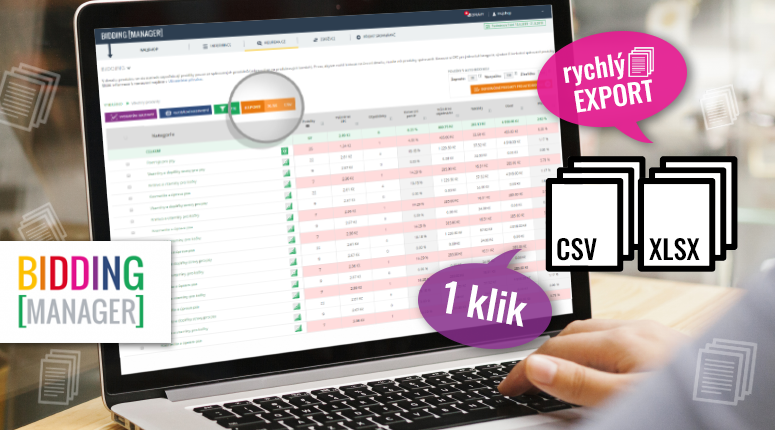Na export dat z Bidding[Manager] jste se nás často ptali, proto jsme se rozhodli vyslyšet vaše přání a tuto funkcionalitu do nástroje přidat. Pojďme si říct, co všechno lze exportovat, kde export v rozhraní nástroje najdete a jak s ním pracovat.
Export napříč úrovněmi
O exportech jsme se už zmínili v nedávném článku na blogu. Psali jsme v něm, že exporty je možné stahovat na všech úrovních v BiddingManageru. Co přesně to však znamená?
Data můžete exportovat za kategorie, výrobce a produkty. Stejně tak se dá stáhnout export pro top-produkty, auto-bidding i pro všechny položky, které máte ve svém XML feedu. Exportovat data můžete i po vyfiltrování konkrétních produktů.
Nové tlačítko v rozhraní BiddingManageru
Pro exporty jsme vytvořili samostatné tlačítko. Najdete ho v části BIDDING u srovnávače Heureka.cz. Zároveň je součástí TOP PRODUKTŮ a AUTO-BIDDINGU.
Pro srovnávač Zboží.cz pak platí BIDDING – DETAIL, BIDDING – FULLTEXT, BIDDING – KATEGORIE a AUTO-BIDDING. Export je dostupný také po vyfiltrování produktů, které odpovídají konkrétním podmínkám ve filtru.
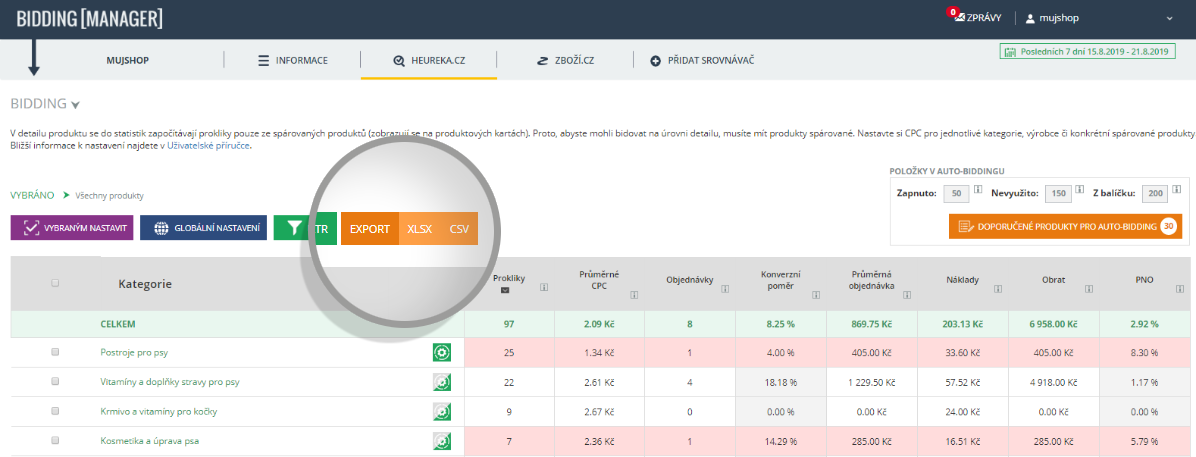
Nebojte, tlačítko nelze přehlédnout. Je oranžové a píše se v něm EXPORT. Na první dobrou hned nabízí dvě varianty exportu, a to do formátů XLSX a CSV.
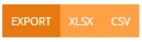
Vše na jedno kliknutí
Jednoduchost a uživatelská přívětivost, o tohle nám šlo. S klidem v duši můžeme říct, že se nám to povedlo. Vše funguje na jedno kliknutí.
Data se exportují podle toho, na jaké úrovni v BiddingManageru se zrovna nacházíte. Když kliknete na Export – XLSX na úrovni výrobce, stáhnou se vám data, která jsou dostupná právě na této stránce v BiddingManageru.
Statistiky se do exportu propisují vždy 1:1 s tím, co je v rozhraní nástroje, dle časového období nastaveného v kalendáři. Stejně tak to bude i na úrovní kategorií a produktů.
Pojďme se na to podívat ještě jednou, podrobněji, na následujícím obrázku:
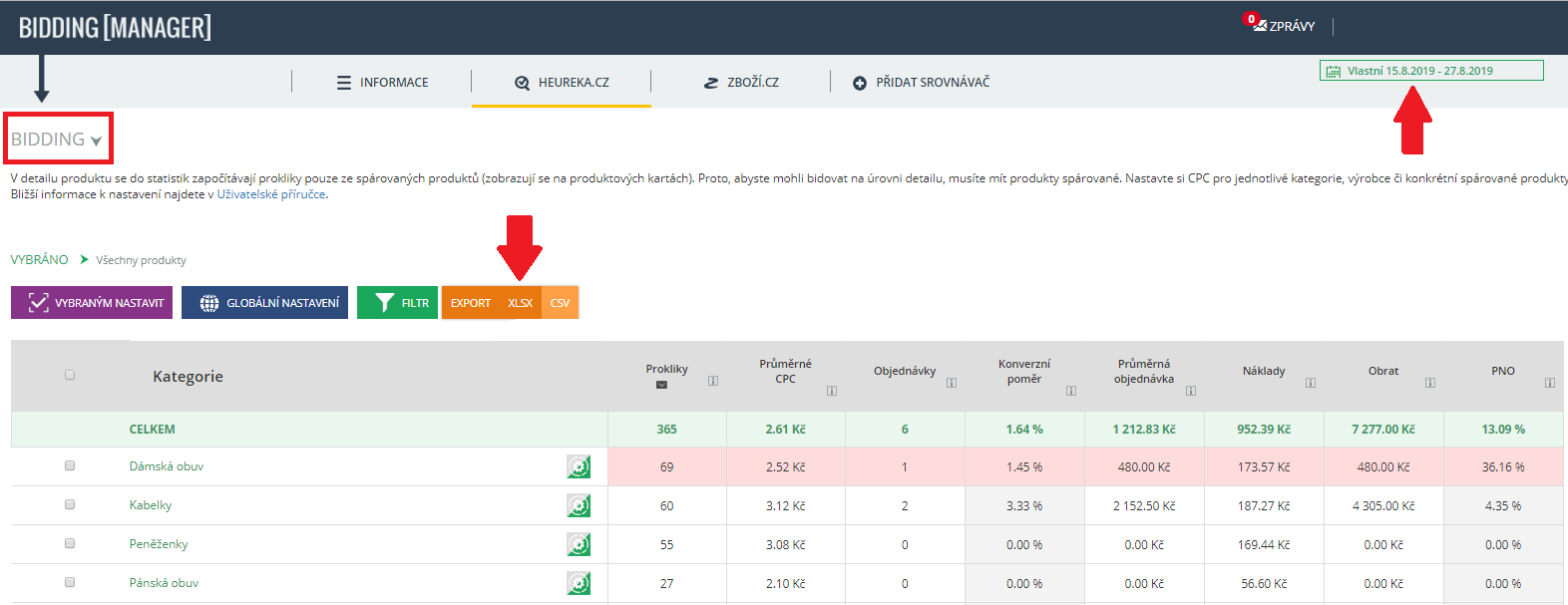
Dejme tomu, že si chcete vyexportovat data za všechny kategorie v BiddingManageru. V rozhraní nástroje tedy přejďete do částí BIDDING, kde jsou právě statistiky za všechny kategorie.
V kalendáři si nastavte časové období takové, jaké potřebujete a u ikony EXPORT klikněte na XLSX nebo CSV, podle toho v jakém formátu si přejete data vyexportovat.
Během pár sekund na vás vyskočí okno pro uložení exportu do vašeho počítače. Vyberte cílovou složku a klikněte na ULOŽIT, export se začne okamžitě stahovat.
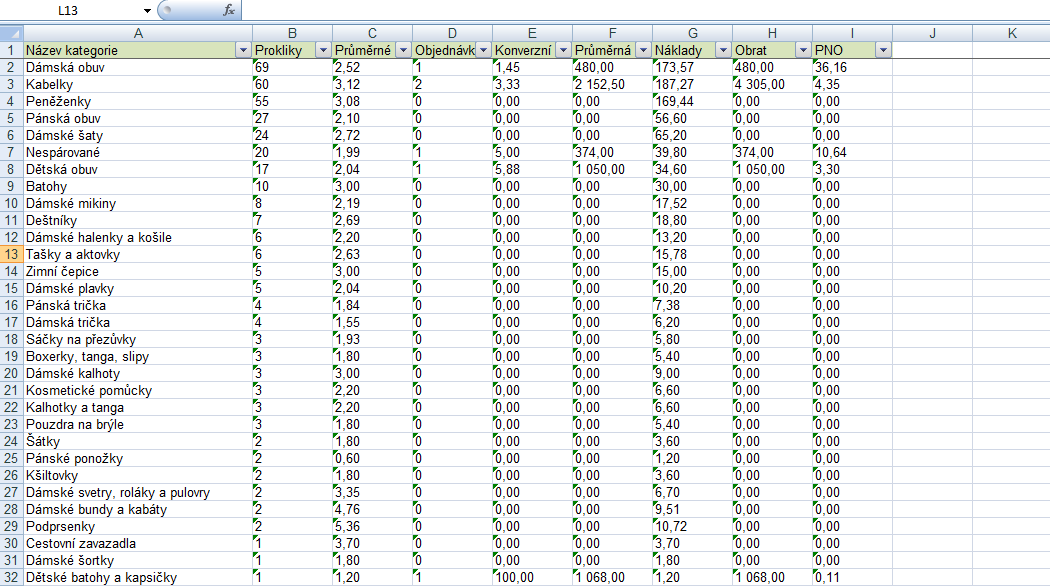
Export pro vyfiltrované položky
Pokud si chcete vyexportovat data pro konkrétní produkty, které jsou napříč různými kategoriemi i výrobci, pak využijte filtr.
Například vás zajímají produkty, které za posledních 30 dní zaznamenaly objednávku. V kalendáři si tedy nastavte období posledních 30 dní, přejděte do filtru a vyberte podmínku objednávky celkem >>> je větší než >>> 0 a klikněte na APLIKOVAT FILTR. Produkty splňující daná kritéria se vyfiltrují.
Následně opět přejděte na ikonu EXPORT a klikněte na XLSX nebo CSV. Informace o produktech se vám stáhnout dle nastavených kritérií, za zvolené časové období.
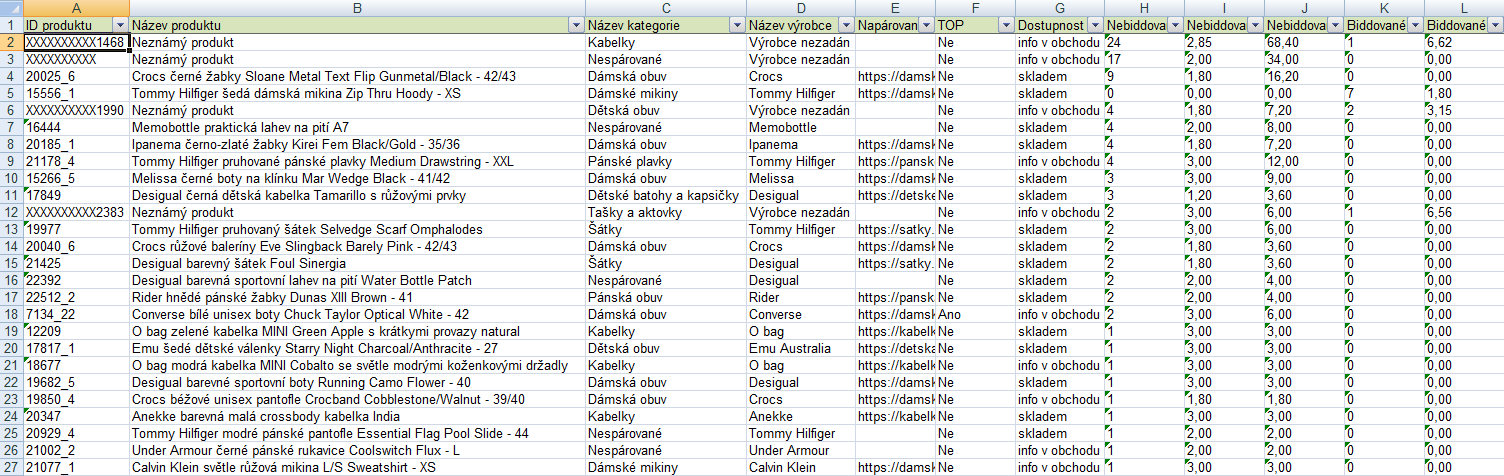
A co když potřebujete vyexportovat veškeré produkty, které máte v XML feedu? Mysleli jsme i na tohle a do filtru jsme přidali podmínku.
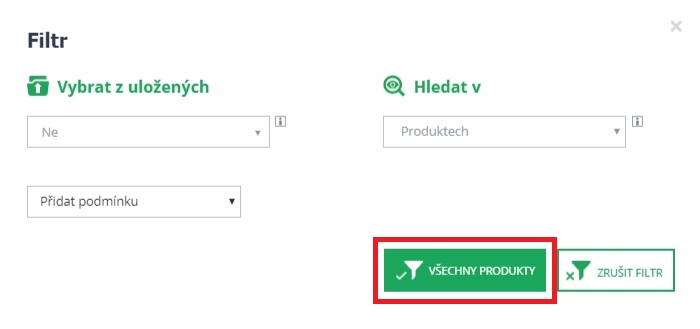
Stačí kliknout na zelené tlačítko VŠECHNY PRODUKTY a během chvilky dojde k vyfiltrování všech produktů z XML feedu. Pro následný export opět použijte oranžovou ikonu EXPORT a klikněte na XLSX nebo CSV, podle požadovaného finálního formátu.